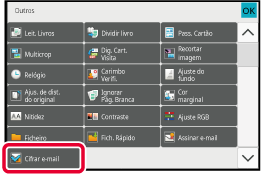A informação do remetente
(data, hora, nome de remetente, endereço do remetente, número de
páginas) é automaticamente adicionada ao topo do ficheiro transmitido.
Esta função não poderá ser usada no modo de digitalização
ou modo entrada de dados.
Exemplo da informação de remetente impressa
- Data, hora: a data e a hora da transmissão.
- Nome do Remetente: o nome do remetente programado na
máquina.
- Endereço de Origem.
- Número de páginas: Número de páginas/total de páginas.
- Armazenar
e definir informação do remetente
Data,
hora: Em "Definições", selecione [Definições de Sistema] → [Definições Comuns] → [Disposit
Contr]
→ [Ajuste de Relógio].
Nome do remetente, endereço do remetente: Em "Definições (administrador)",
selecione [Definições de Sistema] → [Definições Envio Imagem] → [Definições Comuns]
→ [Own Number and Name Set]
→ [Registo de Dados do Remetente]. Caso se pretenda usar a função de Envio End. Próprio
I-Fax, é indispensável configurar estas definições.
Número de páginas: Selecionar se o número de páginas é ou não incluído
utilizando [Definições de Sistema] → [Definições Envio Imagem] → [Definições de fax
internet] → [Definições de Envio]
→ [A Imprimir Número Página no Destinatário] em "Definições (administrador)".
- Posição
da informação do remetente
A informação
do remetente é impressa no topo dos dados da imagem digitalizada.
Isto torna os dados da transmissão mais longos do que o tamanho
de digitalização, pelo que podem ser reduzidos ou divididos por
duas páginas ao serem impressos na máquina do destinatário.
É impresso automaticamente um relatório
de transacção para alertá-lo de quando uma transmissão de Internet-Fax falha
ou quando uma transmissão de difusão é efectuada.
O relatório de transacção possui uma descrição da transmissão
(data, hora de início, nome de destino, hora pretendida, número
de páginas, resultado, etc.).
INFORMAÇÃO VISUALIZADA NA COLUNA DE RESULTADOS
Os relatórios de transacção são impressos com base nas condições
definidas no modo de configuração. Seleccionar condições diferentes
para uma transmissão conforme necessário.
Esta função não poderá ser usada no modo de digitalização
ou modo entrada de dados.
Para uma transmissão de difusão, as alterações
às condições de impressão do relatório de transacção aplicam-se
a todos os destinos.
Coloque o original.
Coloque o original na bandeja do alimentador de documentos
do alimentador automático de documentos ou no vidro de exposição.
ALIMENTADOR AUTOMÁTICO DE DOCUMENTOS
VIDRO DE EXPOSIÇÃOTocar no visor do modo para mudar para o ecrã inicial
do modo Internet fax.
ALTERAR MODOSEspecifique o destino.
OBTER UM DESTINO DO LIVRO DE ENDEREÇOS
VISUALIZAR UMA LISTA DE DESTINOS SELECCIONADOS
UTILIZAR UM NÚMERO DE PROCURA PARA OBTER UM DESTINO
INTRODUZIR UM ENDEREÇO MANUALMENTE
ESPECIFICAR UMA PASTA DE REDE
OBTER UM DESTINO DE UM LIVRO DE ENDEREÇOS GLOBAL
OBTER UM DESTINO DE UM LIVRO DE ENDEREÇOS MÓVEL
UTILIZAR UM REGISTO DE TRANSMISSÃO PARA REENVIARToque na tecla [Outros] e na tecla [Relatório De Operação].
Toque na tecla das definições de impressão.
Depois de concluídas todas as definições, toque nas teclas

e [Anterior] em sequência.
Para
cancelar as definições de relatório de transação (Operação):
Toque na tecla [Não Imprimir].
- As condições de impressão para um
relatório de transacção são as seguintes:
- "Imprimir Sempre":
é impresso um relatório de transacção quer a transmissão seja bem
sucedida ou não.
- "Imprimir com Erro":
é impresso um relatório de transacção quando a transmissão falha.
- "Não Imprimir":
não imprime nenhum relatório de transacção.
- Defina a caixa de verificação [Imprimir Imagem Do Original]
para
 , para incluir parte do original transmitido
no relatório de transacção.
, para incluir parte do original transmitido
no relatório de transacção.
Toque na tecla [Iniciar] para iniciar a digitalização
do original.
- Se tiver inserido
as páginas do original na bandeja do alimentador de documentos,
são digitalizadas todas as páginas.
Ouvirá um som que indica que a digitalização
e a transmissão estão concluídas.
- Se tiver colocado o original
no vidro de exposição, digitalize as páginas uma a uma.
Concluída a digitalização, coloca-se o
próximo original e toca-se na tecla [Iniciar]. Repete-se o procedimento
até que todas as páginas tenham sido digitalizadas e, em seguida,
toca-se na tecla [Terminar].
Ouvirá um som que indica que a digitalização
e a transmissão estão concluídas.
Imagem original no relatório de operação
Quando a opção [Imprimir Imagem Do Original] está ativada, a primeira
página do original transmitido é impressa na mesma folha do que
o relatório de operação. A imagem original é reduzida para poder
caber na folha. Se o comprimento de digitalização vertical (direção
X) do original for maior do que 432 mm (17-1/64"), a parte que exceder os
432 mm (17-1/64") pode ser cortada.
Especificar uma hora em que a transmissão
ou transmissão de difusão ocorrerão automaticamente. A transmissão inicia
automaticamente à hora especificada.
Esta função é útil para quando se pretende realizar transmissão
reservada, em difusão ou de outro tipo, na ausência do utilizador,
à noite ou a horas em que as tarifas telefónicas são mais económicas.
No modo de fax, também pode ser especificada uma definição
de temporizador para a receção por polling, para receber um fax
quando não estiver presente.
Por exemplo, se for definido para imprimir os dados recebidos
durante o dia às 20:00, os dados recebidos não serão impressos imediatamente
e a impressão iniciará automaticamente às 20:00.
.png)
- Quando
se define uma transmissão temporizada, o interruptor de corrente
principal deve ser mantido na posição "
 ". Se o interruptor de corrente principal
estiver na posição
". Se o interruptor de corrente principal
estiver na posição
 na hora especificada, a transmissão não
ocorrerá.
na hora especificada, a transmissão não
ocorrerá.
- Ao efectuar uma transmissão temporizada,
deve-se digitalizar o original para a memória quando se configura
a transmissão. Não é possível deixar o documento no alimentador
automático de documentos ou no vidro de exposição e digitalizá-lo
na hora reservada para transmissão.
- Podem ser armazenados de uma só vez 100
transmissões temporizadas.
- No modo de fax, esta função não pode ser
usada no modo de transmissão direta ou quando o altifalante está
a ser usado para marcar.
- As definições seleccionadas para
uma transmissão temporizada (exposição, resolução e outras funções)
são apagadas automaticamente depois de concluída a transmissão.
(Porém, quando se utiliza a função de arquivo de documentos, a imagem
original digitalizada e as definições são armazenadas no disco local
integrado.)
- Se estiver em curso uma transmissão quando
a hora especificada chegar, a transmissão temporizada iniciará depois
de concluída a transmissão.
- Se for dada prioridade a um trabalho agendado
para transmissão temporizada no ecrã de estado de trabalho, o temporizador
será cancelled. A transmissão iniciará logo que o trabalho em curso
esteja concluído.
PROCESSAMENTO PRIORITÁRIO DE UM TRABALHO RESERVADO
- A hora pode ser especificada com uma semana
de avanço.
- Depois de especificadas as definições da
transmissão temporizada, a transmissão é iniciada tal como para
as outras funções.
- Uma transmissão temporizada pode ser eliminada
no ecrã de estado de trabalho.
- No modo de fax, só pode ser guardada uma
operação de polling com temporizador de cada vez. Para receber dados
de vários destinos por polling, especifique o temporizador para
polling em série.
Coloque o original.
No modo de fax, continue para o Passo 3 após concluir
este procedimento.
Coloque o original na bandeja do alimentador de documentos
do alimentador automático de documentos ou no vidro de exposição.
ALIMENTADOR AUTOMÁTICO DE DOCUMENTOS
VIDRO DE EXPOSIÇÃOToque no visor do modo para mudar para o ecrã inicial
de cada um dos modos.
ALTERAR MODOSEspecifique o destino.
OBTER UM DESTINO DO LIVRO DE ENDEREÇOS
VISUALIZAR UMA LISTA DE DESTINOS SELECCIONADOS
UTILIZAR UM NÚMERO DE PROCURA PARA OBTER UM DESTINO
INTRODUZIR UM ENDEREÇO MANUALMENTE
ESPECIFICAR UMA PASTA DE REDE
OBTER UM DESTINO DE UM LIVRO DE ENDEREÇOS GLOBAL
OBTER UM DESTINO DE UM LIVRO DE ENDEREÇOS MÓVEL
UTILIZAR UM REGISTO DE TRANSMISSÃO PARA REENVIARNo modo de fax, introduza o número de destino.
INTRODUZIR UM NÚMERO DE DESTINO USANDO AS TECLAS NUMÉRICAS
OBTER UM DESTINO DO LIVRO DE ENDEREÇOS
UTILIZAR UM NÚMERO DE PROCURA PARA OBTER UM DESTINO
OBTER UM DESTINO DE UM LIVRO DE ENDEREÇOS GLOBAL
OBTER UM DESTINO DE UM LIVRO DE ENDEREÇOS MÓVEL
UTILIZAR UM REGISTO DE TRANSMISSÃO PARA REENVIARToque na tecla [Outros] e na tecla [Relógio].
Toque na tecla [On].
Especifique a data.
Especifique a hora (horas e minutos) no formato de 24
horas.
Depois de concluídas todas as definições, toque nas teclas

e [Anterior] em sequência.
- Toque nas áreas que mostram as horas
e os minutos respetivamente, e introduza os valores com as teclas numéricas.
- É útil utilizar
 para acertar com maior rigor a hora.
para acertar com maior rigor a hora.
- A definição indicará a hora actual. Se
a hora não estiver correta, toque na tecla [CA] para cancelar
a operação. Corrija a hora no modo de definição e efetue o procedimento
de transmissão temporizada.
ANTES DE UTILIZAR A MÁQUINA COMO FUNÇÃO DE SCANNER DE REDE
Para
cancelar as definições de transmissão temporizada:
Toque na tecla [Off].
Para
acertar a data e a hora da máquina:
Em "Definições", selecione [Definições de Sistema] → [Definições Comuns]
→ [Disposit Contr] → [Ajuste de Relógio].
Toque na tecla [Iniciar] para iniciar a digitalização
do original.
- Se tiver inserido
as páginas do original na bandeja do alimentador de documentos,
são digitalizadas todas as páginas.
Ouvirá um som que indica que a digitalização
está concluída, e a máquina aguarda pela transmissão.
- Se tiver colocado o original
no vidro de exposição, digitalize as páginas uma a uma.
Concluída a digitalização, coloca-se o
próximo original e toca-se na tecla [Iniciar].
Repete-se até que todas as páginas tenham
sido digitalizadas e, em seguida, toca-se a tecla [Terminar].
Ouvirá um som que indica que a digitalização
está concluída, e a máquina aguarda pela transmissão.
O original é digitalizado para a memória. O original
não poderá ser digitalizado numa hora especificada.
Pode adicionar uma assinatura quando envia
uma imagem digitalizada. Isto permite ao destinatário verificar
a sua informação de remetente na assinatura eletrónica.
Esta função está disponível para Digitalizar para
e-mail.
Para
adicionar uma assinatura eletrónica a uma imagem digitalizada
- Em "Definições (administrador)",
selecione [Definições de Sistema] → [Definições De Segurança] → [Definições S/MIME]
→ [Definições Condicoes].
- Se [Selecionar ao enviar] estiver selecionada em
"Assinar e-mail" em "Definições (administrador)", é possível especificar se
pretende ou não adicionar uma assinatura eletrónica sempre que enviar
uma imagem. Quando [Sempre ativo] está selecionada, não pode alterar
a definição.
Pode encriptar os dados transmitidos para
reforçar a segurança.
Esta função está disponível para Digitalizar para
e-mail.
Para
encriptar os dados transmitidos
- Em
"Definições (administrador)", selecione [Definições de Sistema] → [Definições De Segurança]
→ [Definições S/MIME] → [Definições Condicoes].
- Se a opção
[Selecionar ao enviar] estiver selecionada em "Cifrar e-mail" em "Definições
(administrador)", pode especificar se pretende ou não que os dados
sejam encriptados sempre que envia uma imagem. Quando [Sempre ativo]
está selecionada, não pode alterar a definição.
Coloque o original.
Coloque o original na bandeja do alimentador de documentos
do alimentador automático de documentos ou no vidro de exposição.
ALIMENTADOR AUTOMÁTICO DE DOCUMENTOS
VIDRO DE EXPOSIÇÃOTocar no visor do modo para mudar para o ecrã inicial
do modo E-mail.
ALTERAR MODOSEspecifique o destino.
OBTER UM DESTINO DO LIVRO DE ENDEREÇOS
VISUALIZAR UMA LISTA DE DESTINOS SELECCIONADOS
UTILIZAR UM NÚMERO DE PROCURA PARA OBTER UM DESTINO
OBTER UM DESTINO DE UM LIVRO DE ENDEREÇOS GLOBAL
OBTER UM DESTINO DE UM LIVRO DE ENDEREÇOS MÓVEL
- A encriptação do dados não é possível
se o endereço for introduzido diretamente.
- Os dados encriptados só podem ser enviados
para um endereço para o qual tenha registado um certificado de utilizador.
Registe
um certificado de utilizador para o endereço em "Definições (Versão
web)" - [Livro De Endereços] → [E-mail] → "Certificado do utilizador". Só é possível
registar um endereço de e-mail se o endereço tiver um certificado
de utilizador.
- Se a caixa de verificação "Desativar o envio para os endereços que não podem ser encriptados."
for (
 ) em "Definições (administrador)" - [Definições de Sistema]
→ [Definições De Segurança] → [Definições S/MIME] → [Definições Condicoes] → [Definições
de encriptação], não
é possível selecionar os endereços que não tenham um certificado
de utilizador. Se remover a marca de verificação (
) em "Definições (administrador)" - [Definições de Sistema]
→ [Definições De Segurança] → [Definições S/MIME] → [Definições Condicoes] → [Definições
de encriptação], não
é possível selecionar os endereços que não tenham um certificado
de utilizador. Se remover a marca de verificação (
 ), os dados são enviados sem serem encriptados.
), os dados são enviados sem serem encriptados.
Toque na tecla [Outros] e na tecla [Cifrar e-mail].
Aparece uma marca de verificação no ícone.
Depois de concluídas todas as definições, toque na tecla [Anterior].
Para
cancelar a definição de encriptação:
Toque na tecla [Cifrar e-mail] para retirar a marca de verificação.
Toque na tecla [Iniciar] para iniciar a digitalização
do original.
- Se
tiver inserido as páginas do original na bandeja do alimentador
de documentos, são digitalizadas todas as páginas.
Ouvirá
um som que indica que a digitalização e a transmissão estão concluídas.
- Se tiver
colocado o original no vidro de exposição, digitalize as páginas
uma a uma.
Concluída
a digitalização, coloca-se o próximo original e toca-se na tecla
[Iniciar]. Repete-se o procedimento até que todas as páginas
tenham sido digitalizadas e, em seguida, toca-se na tecla [Terminar].
Ouvirá um som que indica que a digitalização
e a transmissão estão concluídas.
-s.png)
 e [Anterior] em sequência.
e [Anterior] em sequência.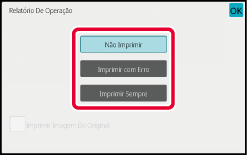
 , para incluir parte do original transmitido
no relatório de transacção.
, para incluir parte do original transmitido
no relatório de transacção..png)
 ". Se o interruptor de corrente principal
estiver na posição
". Se o interruptor de corrente principal
estiver na posição
 na hora especificada, a transmissão não
ocorrerá.
na hora especificada, a transmissão não
ocorrerá.
 e [Anterior] em sequência.
e [Anterior] em sequência. para acertar com maior rigor a hora.
para acertar com maior rigor a hora.
 ) em "Definições (administrador)" - [Definições de Sistema]
→ [Definições De Segurança] → [Definições S/MIME] → [Definições Condicoes] → [Definições
de encriptação], não
é possível selecionar os endereços que não tenham um certificado
de utilizador. Se remover a marca de verificação (
) em "Definições (administrador)" - [Definições de Sistema]
→ [Definições De Segurança] → [Definições S/MIME] → [Definições Condicoes] → [Definições
de encriptação], não
é possível selecionar os endereços que não tenham um certificado
de utilizador. Se remover a marca de verificação (
 ), os dados são enviados sem serem encriptados.
), os dados são enviados sem serem encriptados.